Outlook n'a pas pu démarrer la dernière fois ; Voulez-vous démarrer en mode sans échec ?
Lorsque vous lancez Outlook et que vous recevez un message d'erreur disant " Outlook n'a pas pu démarrer la dernière fois" et vous demande de le lancer en mode sans échec, cela peut vous aider à résoudre le problème. Le message d'erreur complet est le suivant :
Outlook couldn’t start last time. Safe mode could help you troubleshoot the problem, but some features might not be available in this mode.
Do you want to start in safe mode?
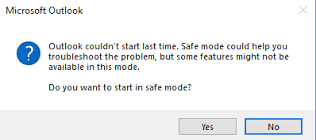
Outlook n'a pas pu démarrer la dernière fois
L'erreur signifie qu'Outlook(Outlook) n'a pas pu s'ouvrir correctement, c'est-à-dire charger le profil, les addons et les fichiers de configuration. Nous devrons vérifier ce qui cause le problème.
- Démarrer Outlook en mode sans échec
- Désactiver les compléments
- Réparer le fichier de données
- Créez un nouveau profil Outlook.
Assurez(Make) -vous d'effectuer chaque étape, puis vérifiez si vous rencontrez toujours des problèmes. Sinon, il sera difficile de comprendre ce qui a causé le problème.
1] Démarrer Outlook en mode sans échec
C'est une bonne idée de choisir, oui, lorsque vous obtenez l' invite du mode sans échec d'Outlook . (Outlook Safe Mode)Lorsque Outlook se lance en mode sans échec(Outlook launches in safe mode) , il désactive tout ce qui n'est pas nécessaire. Si Outlook fonctionne correctement dans ce mode, votre problème peut provenir des compléments, du profil et d'autres configurations. Si vous souhaitez démarrer manuellement Outlook en mode sans échec, fermez-le d'abord, puis tapez et appuyez sur la touche Entrée(Enter) après la commande
Outlook /safe
Il vous demandera ensuite de choisir les profils . Sélectionnez le profil par défaut, puis cliquez sur OK. Si vous avez configuré un mot de passe, assurez-vous de le fournir.
2] Désactiver les compléments

Vous pouvez essayer cela de deux manières. Vous pouvez soit tout désactiver, puis le faire un par un, soit en désactiver un et relancer Outlook pour vérifier si tout fonctionne correctement. Si ce n'est pas le cas, vous avez trouvé le problème.
- Cliquez(Click) sur Fichier(File) > Options pour ouvrir la fenêtre Options Outlook .(Outlook Options)
- Sélectionnez la section Compléments(Add-ins) et cela révélera la liste.
- Au bas de cette section, cliquez sur le bouton Go à côté de Manage Comm Ad-ins .
- Ici, vous pouvez désélectionner les addons que vous souhaitez désactiver et relancer Outlook .
Lecture(Read) : Excel, Word ou PowerPoint n'ont pas pu démarrer la dernière fois(Excel, Word or PowerPoint couldn’t start last time) ; Voulez-vous démarrer en mode sans échec ?
3] Fichier de données de réparation
Microsoft Office propose un outil interne SCANPST.EXE , qui peut analyser, diagnostiquer et réparer les erreurs dans votre fichier de données Outlook. Ce sera une bonne idée de vérifier si vous rencontrez le problème en raison de l'erreur dans votre fichier PST . Le programme est généralement disponible dans le chemin suivant :
Outlook 2019 : C:Program Files (x86)Microsoft Office ootOffice16
- Outlook 2016 : C:Program Files (x86)Microsoft Office\root\Office16
Outlook 2013 : C:Program Files (x86)Microsoft OfficeOffice15
- Outlook 2010 : C:Program Files (x86)Microsoft Office\Office14
Outlook 2007 : C:Program Files (x86)Microsoft OfficeOffice12
Avant de commencer, fermez d'abord l' application Outlook et assurez-vous qu'elle n'est pas là en utilisant le Gestionnaire(Task Manager) des tâches . Fait qui suivent les étapes comme ci-dessous:
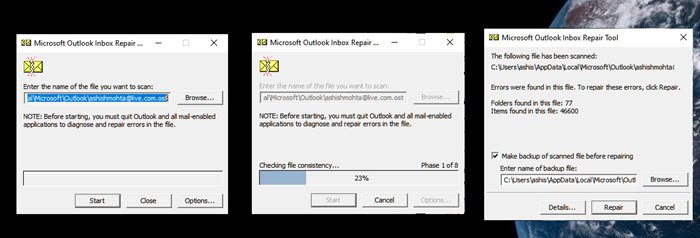
- Double- cliquez sur pour lancer le SCANPST.EXE .
- Cliquez(Click) sur le bouton Parcourir et sélectionnez le fichier de données Outlook(Outlook Data File) ( .pst )
- Cliquez ensuite sur le bouton Démarrer.
- S'il y a une erreur, vous en serez informé et vous aurez la possibilité de réparer. ( Repair. )
- Cliquez(Click) sur le bouton et laissez le processus faire son travail.
Une fois la réparation terminée, relancez Outlook et vérifiez si vous recevez toujours le message.
4] Créer un nouveau profil Outlook
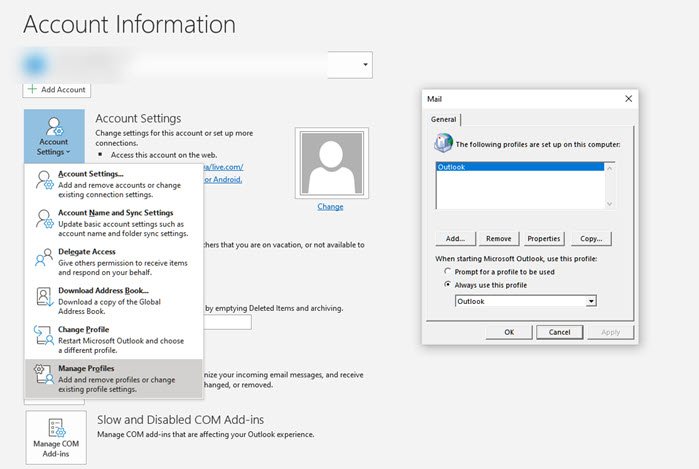
Si rien d'autre ne fonctionne, la meilleure idée serait de créer un nouveau profil Outlook(Outlook Profile) . Si, pour une raison quelconque, le profil est mal configuré et que vous n'êtes pas en mesure de le réparer, la création d'un nouveau vous aidera.
- Cliquez(Click) sur File > Info > Account Settings > Manage Profiles
- Cliquez(Click) sur le bouton Afficher les profils(Show Profiles) pour ouvrir la fenêtre de messagerie(Mail)
- Cliquez(Click) sur le bouton Ajouter et nommez le profil.(Add)
- Vous devrez ajouter le compte de messagerie ici, puis synchroniser tous vos e-mails.
La création d'un nouveau profil n'est pas aussi conviviale car vous devez tout ajouter à nouveau, c'est pourquoi vous recommandez de l'utiliser uniquement lorsque vous n'avez plus rien.
Related posts
Erreur lors du chargement du message Outlook error sur Android mobile
Comment optimiser l'application Outlook mobile pour votre téléphone
Comment envoyer une invitation à une réunion à Outlook
Outlook.com ne reçoit pas ou n'envoie pas d'emails
Comment vider le Junk Email Folder dans Outlook
Comment mettre en Expiration Date and Time des e-mails à Outlook
Le courant mail client ne peut pas remplir le messaging request - Outlook error
Comment transmettre des courriers électroniques ou désactiver le transfert non autorisé dans Outlook.com
Stop Outlook Ajout automatique des événements Calendar des e-mails
Outlook Error 80041004 Synchroniser votre folder hierarchy
Comment définir Outlook comme par défaut Email Reader sur Mac
Comment créer et configurer custom domain email ID dans Outlook
Email Insights pour Windows vous permet de rechercher rapidement Outlook email & Gmail
Display Outlook Calendar & Tasks sur Windows desktop avec DeskTask
Comment créer un Contact Group dans Outlook pour envoyer des emails en vrac
Comment ajouter une table dans Gmail and Outlook email messages
Nous ne pouvions pas planifier l'erreur de réunion - Erreur des équipes dans Outlook
Comment planifier un email dans Outlook.com en utilisant Send Later button
Correction du custom dictionary n'est pas disponible pour être mis à jour dans Outlook
Impossible de télécharger des pièces jointes à partir de Outlook Web App
